-
安卓手机连接电脑,小编告诉你安卓手机怎么连接电脑
- 2018-07-06 08:50:32 来源:windows10系统之家 作者:爱win10
现在手机主要分为两大主流手机操作系统,一种是安卓操作系统,另一种是苹果手机得ios操作系统。那么今天我们就来说说关于安卓的相关知识,那就是安卓手机怎么连接电脑。小伙伴们就继续往下看吧。
现在手机和电脑都成为我们经常会使用到的电子设备,而我们也经常会把手机连接上电脑然后进行一些操作。但是要怎么操作呢?接下来小编就来告诉你们安卓手机怎么连接电脑。
1.首先下载安装豌豆荚,安装成功后连接手机,将会自动识别手机安装驱动。
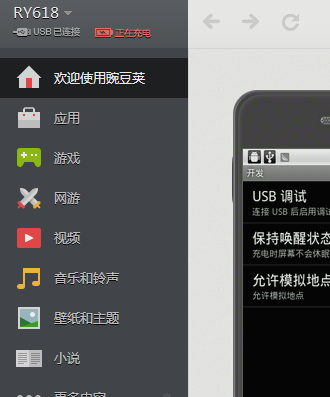
安卓手机连接电脑系统软件图解1
2.驱动安装成功,提示并连接pc工具,指的就是连接电脑。
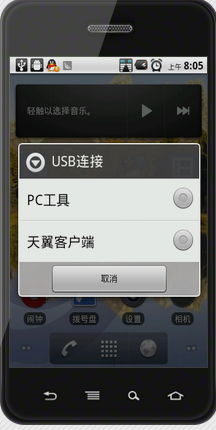
手机连接电脑系统软件图解2
3.返回主菜单,下拉,打开usb连接,再打开usb储存设备

手机连接电脑系统软件图解3

连接电脑系统软件图解4
4.绿色安卓娃娃变成橙色时,就说明usb储存设备已打开。这样就可以自由传输数据了。
安卓手机系统软件图解5
小伙伴们,这个是不是难度不大呀,你们快去试试看吧~~小编我就闪人啦~~
猜您喜欢
- 笔记本屏幕亮度怎么调2020-06-08
- 帝国时代2hd黑屏的原因以及解决方法..2022-04-02
- 免费windows激活的方法介绍2022-08-29
- win11激活跳过联网的方法2022-06-30
- 如何获取激活windows7方法2022-11-21
- 无线鼠标底部灯不亮怎么办..2022-04-22
相关推荐
- 电脑系统崩溃怎么修复 2023-03-14
- 台式机激活windows7系统怎么操作.. 2022-11-25
- office2010激活工具的使用 2022-07-11
- 凤凰系统如何安装 2020-11-13
- 小编教你电脑蓝屏代码0x000000ed怎么.. 2018-12-18
- win10小马激活工具的使用教程.. 2022-06-14





 魔法猪一健重装系统win10
魔法猪一健重装系统win10
 装机吧重装系统win10
装机吧重装系统win10
 系统之家一键重装
系统之家一键重装
 小白重装win10
小白重装win10
 多屏互动浏览器ipad v3.3.18官方iphone版
多屏互动浏览器ipad v3.3.18官方iphone版 系统之家ghost win7系统下载32位旗舰版1801
系统之家ghost win7系统下载32位旗舰版1801 AIDA64 Extreme Edition v3绿色特别版 (专业检测硬件)
AIDA64 Extreme Edition v3绿色特别版 (专业检测硬件) 萝卜家园 Ghost Win11 64位最新官方版 v2023.04
萝卜家园 Ghost Win11 64位最新官方版 v2023.04 win7 activation最新版本|windows7 activation 1.8激活工具
win7 activation最新版本|windows7 activation 1.8激活工具 南帮收音机 v1.3免费版
南帮收音机 v1.3免费版 小白系统win8
小白系统win8 系统之家win8
系统之家win8 有道词典v5.4
有道词典v5.4 雨林木风Ghos
雨林木风Ghos 雨林木风win1
雨林木风win1 乐分惠 v1.0
乐分惠 v1.0 易峰收音机 v
易峰收音机 v RocketDock v
RocketDock v 美明画图v3.2
美明画图v3.2 win7 64位旗
win7 64位旗 粤公网安备 44130202001061号
粤公网安备 44130202001061号